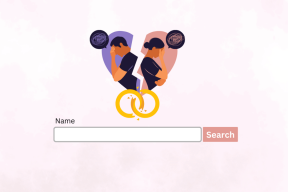Reparar Windows no tiene suficiente información para verificar este certificado Soluciones
Miscelánea / / April 05, 2023
Cuando navega por cualquier sitio web y ve un mensaje de error que indica que Windows no tiene suficiente información para verificar las soluciones de este certificado, entonces esta guía lo ayudará a resolver esto problema. Si su sistema no tiene instaladas certificaciones válidas, este mensaje de error aparece cuando intenta conectarse a cualquier sitio web. Tenemos una guía perfecta que le enseñará cómo arreglar Windows no tiene suficiente información para verificar este certificado en el problema de Outlook. Entonces, ¡sigue leyendo!
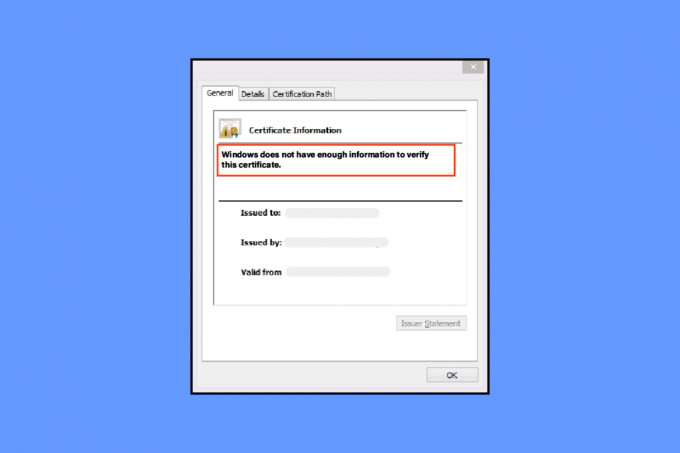
Tabla de contenido
- Cómo arreglar Windows no tiene suficiente información para verificar este certificado Soluciones
- Método 1: usar el modo de incógnito
- Método 2: borrar datos de caché y cookies
- Método 3: restablecer la configuración de red
- Método 4: cambiar la configuración de DNS
- Método 5: restablecer el navegador
- Método 6: reinstalar certificados
Cómo arreglar Windows no tiene suficiente información para verificar este certificado Soluciones
Si no ha instalado los certificados requeridos para un programa en particular, entonces este Windows no tiene suficiente información para verificar este certificado ms-organization-access error ocurre en su sistema. La falta de los certificados necesarios instalados en su sistema suele ser la principal causa de este error. Hemos enumerado todas las posibles soluciones que puede realizar para solucionar el problema.
Nota: Hemos mostrado Google Chrome navegador como ejemplo. Puede realizar estos métodos en sus respectivos navegadores web.
Método 1: usar el modo de incógnito
En primer lugar, puede intentar abrir los sitios web en modo de incógnito en su navegador web. Aquí puede verificar si los sitios web funcionan o no. Si el sitio web se abre en el modo de incógnito, entonces el problema puede estar relacionado con la configuración de su navegador. Sigue nuestra guía para habilitar el modo de incógnito en Chrome.

Pero si los sitios web aún no se abren en el modo de incógnito, entonces debe seguir el siguiente método para resolver el problema.
Método 2: borrar datos de caché y cookies
Si su navegador tiene caché y cookies dañadas, es posible que se enfrente a que Windows no tiene suficiente información para verificar este problema de soluciones de certificado. Puede borrar sus datos de navegación desde el navegador web para resolver este problema. Sigue nuestra guía para borrar caché y cookies en Google Chrome.

Lea también:Haga una copia de seguridad de su certificado y clave EFS en Windows 10
Método 3: restablecer la configuración de red
En algún momento, la configuración de red incorrecta también hace que dicho Windows no tenga suficiente información para verificar este error de Outlook del certificado. Aquí está nuestra guía para restablecer la configuración de red en Windows 10. Puede seguir los pasos de la guía para restablecer la configuración de red, incluidos winsock, configuración de ip, etc.

Método 4: cambiar la configuración de DNS
Si restablecer la configuración de su red no resolvió Windows no tiene suficiente información para verificar este problema de Outlook del certificado, entonces puede cambiar la dirección DNS. Intente utilizar la dirección del servidor DNS global para evitar dicho error. Consulte nuestra guía de cambiar la configuración de DNS en Windows 10. Puede seguir los pasos mencionados en la guía y cambiar el Servidor DNS preferido a 8.8.8.8 y Servidor DNS alternativo a 8.8.4.4 respectivamente.

Lea también:Arreglar Hay un problema con el certificado de seguridad de este sitio web
Método 5: restablecer el navegador
Si ha modificado por error la configuración de su navegador, entonces también puede enfrentar que Windows no tiene suficiente información para verificar este error de soluciones de certificado. Por lo tanto, para cambiar la configuración de su navegador a su valor predeterminado, puede restablecerlo. Los siguientes son los pasos para restablecer el Google Chrome configuración del navegador web.
1. Lanzar el Google Chrome navegador e ir a cromo://configuración/restablecer dirección URL
2. Aquí, haga clic en el Restaurar la configuración a sus valores predeterminados originales opción como se destaca en la imagen de abajo.

3. Finalmente, haga clic en el Reiniciar ajustes botón para comenzar a restablecer el navegador Chrome.

Método 6: reinstalar certificados
Por último, como el mensaje de error indica que se trata de un problema de certificación. Por lo tanto, debe instalar todos los certificados intermedios para corregir que Windows no tenga suficiente información para verificar este problema de acceso a la organización del certificado. Los certificados en el programa se instalan junto con la instalación de los programas, pero si esos archivos se dañan. entonces necesitas reinstalarlos. Puede instalar todos los certificados, de lo contrario, instale manualmente el certificado en particular que crea dicho error.

Recomendado:
- Nuevos códigos RPG de Disgaea: canjearlos ahora
- Las 21 mejores VPN gratuitas para Windows 10
- La página de reparación no se pudo cargar en Microsoft Store
- Arreglar la consola de administración de WSUS que no puede conectar el servidor WSUS a través de la API remota
Esperamos que esta guía en Windows no tenga suficiente información para verificar que este problema de soluciones de certificados lo ayudó y pudo resolver este problema en su sistema. Comparta sus consultas y sugerencias con nosotros en la sección de comentarios a continuación.

Elon Decker
Elon es un escritor de tecnología en TechCult. Ha estado escribiendo guías prácticas durante aproximadamente 6 años y ha cubierto muchos temas. Le encanta cubrir temas relacionados con Windows, Android y los últimos trucos y consejos.